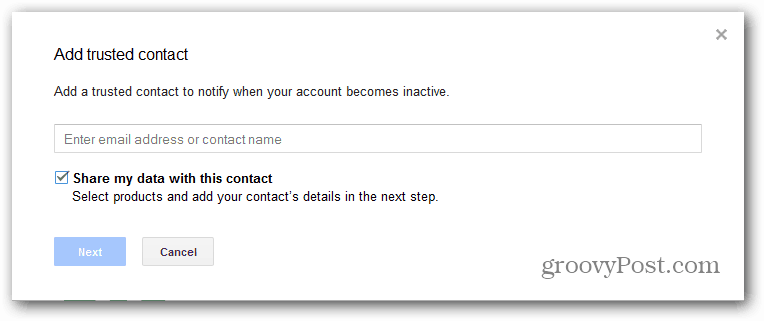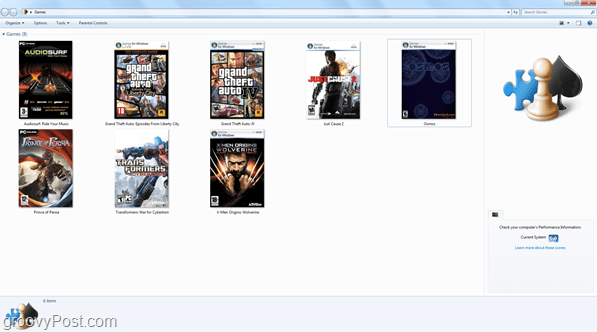Jak znaleźć scalone komórki w programie Excel (i usunąć je)
Miscellanea / / August 02, 2022

Ostatnia aktualizacja

Jeśli sortujesz dane w programie Excel, możesz otrzymać błąd, jeśli zawierają scalone komórki. Dowiedz się, jak znaleźć scalone komórki w programie Excel i je usunąć.
Próbujesz posortować niektóre dane w programie Excel. Wszystko wydaje się w porządku, dopóki nie pojawi się paskudny błąd: „Aby to zrobić, wszystkie scalone komórki muszą mieć ten sam rozmiar”.
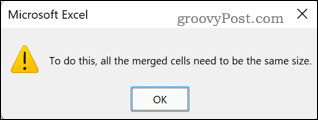
Połączone komórki mogą spowodować spustoszenie podczas sortowania danych. Problem polega na tym, że scalone komórki nie zawsze są łatwe do zauważenia. Dobrą wiadomością jest to, że łatwo jest wytropić wszelkie nieuczciwe połączone komórki i pozbyć się ich. Cóż, jest to łatwe, jeśli używasz systemu Windows; Użytkownicy komputerów Mac mają trudniej z rzeczami.
Oto jak znaleźć scalone komórki w programie Excel i je usunąć.
Jak znaleźć scalone komórki w programie Excel w systemie Windows
Zanim usuniesz scalone komórki z danych, musisz je wszystkie znaleźć. Jest to proste w użyciu programu Excel Znajdź i zamień narzędzie.
Aby znaleźć scalone komórki w programie Excel:
- Zaznacz komórki, w których chcesz wyszukać scalone komórki. Aby zaznaczyć wszystkie komórki, kliknij puste miejsce w lewym górnym rogu arkusza kalkulacyjnego lub naciśnij Ctrl+A.
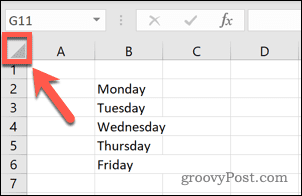
- Kliknij na Dom patka.
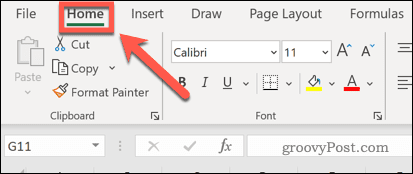
- Kliknij na Znajdź i wybierz Ikona.
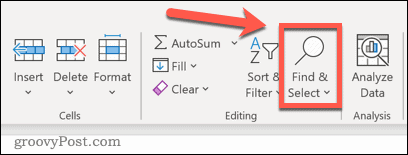
- Wybierz Odnaleźć.
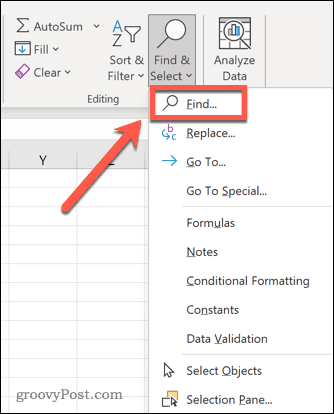
- Kliknij na Opcje przycisk.
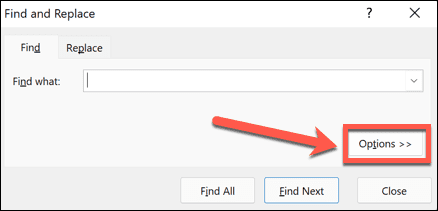
- Na końcu Znajdź co ustawienia, kliknij Format.
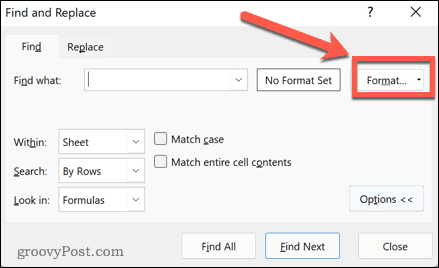
- Pod Wyrównanie zakładka, kliknij Połączone komórki. Powinien zawierać znacznik wyboru, a nie linię. Kliknij OK aby potwierdzić Format ustawienia.
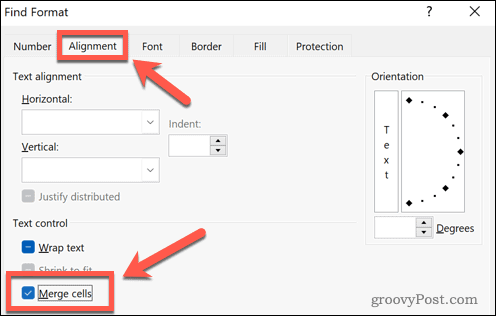
- Kliknij Znajdź wszystko.

- Wszystkie scalone komórki zostaną wyświetlone na dole okna. Kliknięcie wyniku przeniesie Cię do tej komórki.
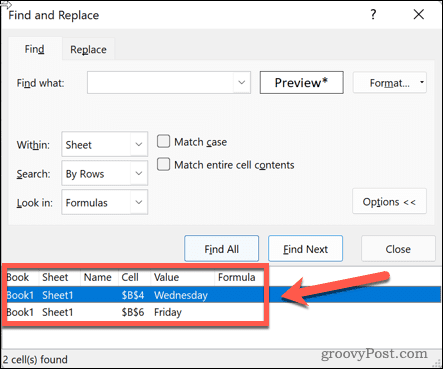
Jak rozłączyć komórki w programie Excel w systemie Windows
Teraz, gdy je znaleźliśmy, musisz nauczyć się usuwać scalone komórki w programie Excel.
Aby rozdzielić komórki w programie Excel:
- Wykonaj powyższe kroki, aby znaleźć wszystkie scalone komórki w zaznaczeniu.
- Wybierz wszystkie znalezione komórki, klikając górny wynik, przytrzymując Zmiana, i klikając na dolny wynik. Spowoduje to wybranie wszystkich znalezionych scalonych komórek.
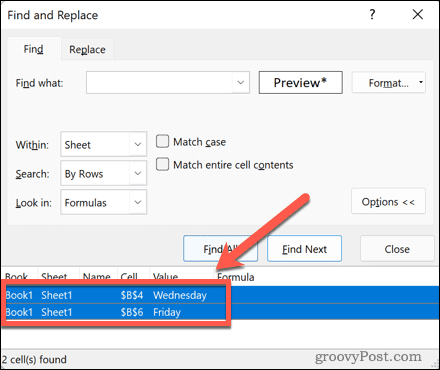
- w Dom kliknij strzałkę w dół obok Scal i wyśrodkuj narzędzie.
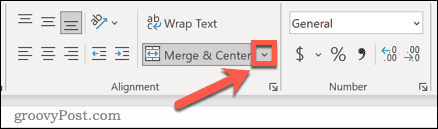
- Wybierz Rozłącz komórki.
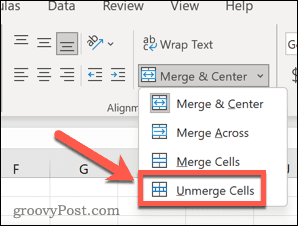
- Twoje komórki są teraz niescalone.
Jak znaleźć i naprawić scalone komórki w programie Excel dla komputerów Mac
Frustrujące, jeśli używasz komputera Mac, nie ma prostego sposobu na znalezienie scalonych komórek w programie Excel. Podczas korzystania z Znajdź i zamień narzędzie, Format opcja nie istnieje, więc nie możesz wyszukiwać komórek na podstawie ich scalania. Ponieważ nie możesz łatwo wyszukiwać scalonych komórek, jedyną opcją jest usunięcie wszystkich scalonych komórek z arkusza.
Aby usunąć scalone komórki w programie Excel dla komputerów Mac:
- Wybierz zakres komórek, z których chcesz usunąć scalone komórki, lub zaznacz wszystkie komórki, klikając puste miejsce w lewym górnym rogu arkusza kalkulacyjnego lub naciskając Cmd+A.
- w Dom kliknij strzałkę w dół obok Scal i wyśrodkuj Ikona.
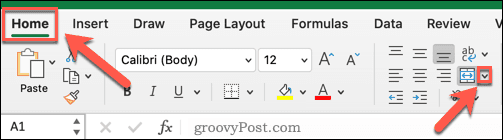
- Wybierz Rozłącz komórki.
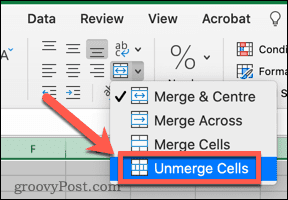
- Wszystkie komórki w wybranych danych zostaną rozłączone.
Rozwiązywanie problemów w programie Excel
Nauka znajdowania scalonych komórek w programie Excel może pomóc w naprawie błędów podczas sortowania danych.
Jeśli masz inne problemy, pomoc jest pod ręką. Nauczyć się jak znajdź i usuń odwołania cykliczne w programie Excel lub jak naprawić Excel jeśli nadal się zawiesza. Jeśli masz już dość mówienia, że coś jest nie tak z Twoim arkuszem kalkulacyjnym, możesz nawet zignoruj wszystkie błędy w programie Excel.
Jak znaleźć klucz produktu Windows 11?
Jeśli potrzebujesz przenieść klucz produktu Windows 11 lub po prostu potrzebujesz go do czystej instalacji systemu operacyjnego,...
Jak wyczyścić pamięć podręczną Google Chrome, pliki cookie i historię przeglądania?
Chrome doskonale radzi sobie z przechowywaniem historii przeglądania, pamięci podręcznej i plików cookie, aby zoptymalizować wydajność przeglądarki online. Jej jak...
Dopasowywanie cen w sklepie: jak uzyskać ceny online podczas zakupów w sklepie?
Kupowanie w sklepie nie oznacza, że musisz płacić wyższe ceny. Dzięki gwarancjom dopasowywania cen możesz uzyskać rabaty online podczas zakupów w...
Jak podarować subskrypcję Disney Plus za pomocą cyfrowej karty podarunkowej
Jeśli cieszyłeś się Disney Plus i chcesz podzielić się nim z innymi, oto jak kupić subskrypcję Disney+ Gift za...